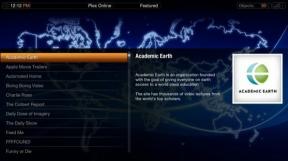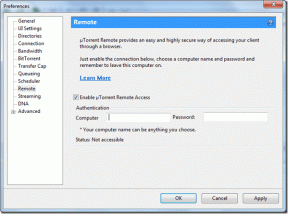Android: Slett WhatsApp-mediefiler, forhindre automatisk nedlasting
Miscellanea / / February 11, 2022
Hvis du spør en gruppe mennesker hva som er den enkleste måten å sende og motta bilder og videoer fra venner på, kan jeg vedde på at de fleste av dem vil si WhatsApp. Med over en milliard aktive brukere på en enkelt dag, WhatsApp har virkelig revolusjonert måten vi deler medier på og har lenge erstattet den ydmyke tekstmeldingen.

WhatsApp-komprimeringsmotoren som komprimerer størrelsen på bildene og videoene før du sender dem har virkelig gjort en innvirkning for folk på langsommere og begrensede dataplaner.
Selv om WhatsApp komprimerer mediefilene, begynner standard funksjonen for automatisk nedlasting å ta mye intern lagring. Mens folk med utvidbare minnespor i telefonen kanskje ikke bryr seg, kan folk som har et begrenset internminne ønske å ta tilbake plassen ved å kvitte seg med disse WhatsApp-filene.
I tillegg ødelegger det din begrensede mobildataplan og telefonens galleri også, spesielt hvis du er en del av en WhatsApp-gruppe.
Så la oss se hvordan vi kan slette hele WhatsApp-mediebiblioteket på Android-enheten vår på enklest mulige måter.
Andre historier: Kan noen spionere på WhatsApp min? 10+ vanlige spørsmål besvartSletting av WhatsApp-datafiler
Det er mange måter du kan bli kvitt WhatsApp-mediefilene på enheten din, men vi skal se på de to beste alternativene.
Slette individuelle mediefiler ved hjelp av en filbehandling
Akkurat som alle andre Android-apper, bruker WhatsApp dedikerte mapper i telefonens minne for å lagre mediefiler. Disse filene er lagret under SD-kort/WhatsApp/Media-mappen som igjen inneholder undermapper for lyd, bilder, video og tale. Jeg har brukt ES filutforsker for oppgaven, men velg gjerne en annen filbehandlere tilgjengelig for Android.
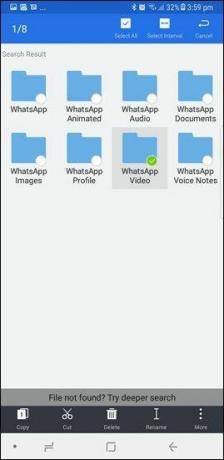
Denne metoden kan brukes hvis du bare ønsker å slette en bestemt type mediefiler som video eller talemeldinger for WhatsApp. For eksempel, hvis du ønsker å slette alle videoene du har sendt og mottatt med WhatsApp, kan du ganske enkelt velge WhatsApp Video-mappen og slette den. Det er det, og du kan gjenta det samme for bilder og lydfiler.
MerkSletter alle WhatsApp-mediefiler
Du kan alltid slette WhatsApp-mediemappen ved å bruke en filutforsker. Men den beste måten å slette alle mediefilene på er å bruke Android Storage Settings. Under Android-lagringsinnstillinger, se etter Div-lagring-delen og trykk på den. Her, se etter alternativet WhatsApp og sett en sjekk på det. Du vil også se hvor mye lagringsplass appen har tatt opp i enhetens minne. Når du har merket av for alternativet, trykker du på sletteknappen.
Så det er hvordan du kan slette alle WhatsApp-mediefilene på Android-enheten din. Etter å ha slettet dem, kan du imidlertid finne ødelagte lenker til bilder i Android-galleriet ditt. For å fikse problemet, åpne Android-innstillingene og naviger til Apper seksjon.
Her, under Alle apper seksjon, se etter Medielagring. Til slutt trykker du på Medielagring og sletter appdataene ved å bruke Slett data knapp. Start telefonen på nytt og gi den litt tid til å gjenoppbygge miniatyrbildedatabasen, noe som kan ta noen minutter.
MerkForhindre fremtidige nedlastinger som er unødvendige
En ting vi kan gjøre for å minimere WhatsApp-datastørrelsen er ved å deaktivere automatisk nedlasting fra appen. Våre venner videresender oss mange bilder og videoer som automatisk lastes ned som standard selv om vi ikke er interessert i innholdet. Nevnt, hvis du har et begrenset mobildataabonnement, går det fort.
Hvis du har et begrenset mobildataabonnement, går det på tur.
Disse filene lagres i telefonens minne som blir til søppeldata. Så for å stoppe automatisk medienedlasting, åpne WhatsApp-innstillinger (vertikale prikker i øvre høyre hjørne) og naviger til Data og lagringsbruk.
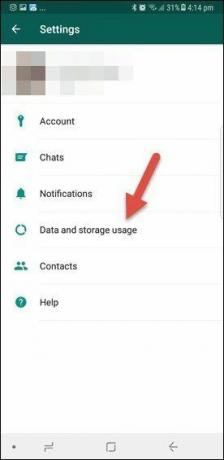
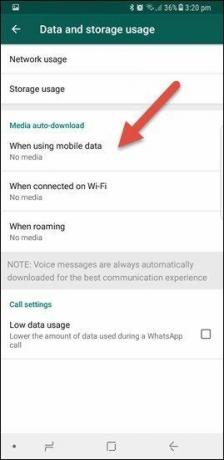
Under automatisk nedlasting av media finner du tre alternativer,
- Ved bruk av mobildata
- Når du bruker WiFi
- Ved roaming

For å deaktivere automatisk nedlasting, åpne den første og fjern merket for alle de fire alternativene. Gjenta for WiFi-alternativet også.
Det er alt, fra nå av kan du manuelt laste ned WhatsApp-bildene og -videoene, og telefonens galleri vil være ryddig og rent. Hører jeg telefonens kamerarulle-mappen juble?
Se også: Hvordan sende bilder i full oppløsning i WhatsAppKonklusjon
Så det var hvordan du kan slette unødvendige WhatsApp-mediefiler og gjenvinne lagringsplass. Hvis du sletter filene for første gang måneder etter at du har installert WhatsApp, vil du bli overrasket over å se den frigjorte interne lagringen.
Bare ikke glem å ta en sikkerhetskopi av noen viktige bilder før du begynner å slette dem fra smarttelefonen. Hvis du har flere spørsmål, kan du gjerne stille dem i kommentarene.
Se Neste: Slik bruker du WhatsApp Web for PC: FAQ og komplett veiledningSist oppdatert 3. februar 2022
Artikkelen ovenfor kan inneholde tilknyttede lenker som hjelper til med å støtte Guiding Tech. Det påvirker imidlertid ikke vår redaksjonelle integritet. Innholdet forblir objektivt og autentisk.